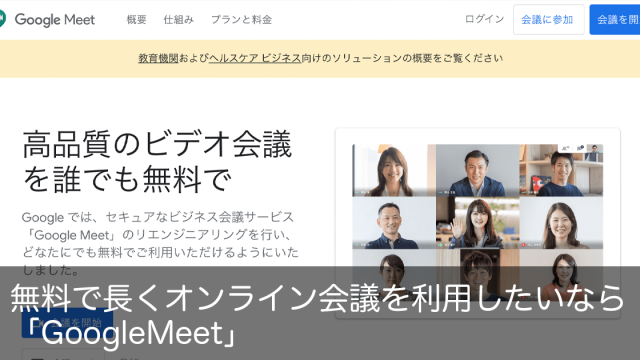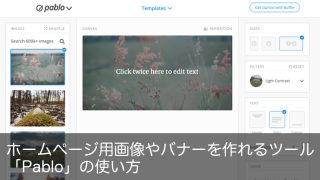「撮影した写真が黄色いのできれいに整えたい」
「赤みがかった写真を補正して普通の色にしたい」
皆さま、こんにちは。
ホームページやSNS用に撮影した写真が黄色かったり赤かったりして、見栄えが悪いと困ってしまいますね。少し色を変えるだけで、イメージがずいぶん変わります。写真の色の調整はご自身の手で無料ツールで仕上げることができますので、ぜひきれいにしてからホームページにアップしてみてはいかがでしょうか。
 さて、今回写真の色調整に活用するのは、無料でダウンロードできる画像編集用のフリーソフト「PhotoScape」です。MacユーザーもWindowsユーザーも使える、歴史の長いソフトです。過去記事:Illustrator を使わず、無料ソフトできれいなバナーを作る方法 2018でも「PhotoScape」の使い方を詳しくご紹介しているのでお時間があればこちらの記事もご参照ください。
さて、今回写真の色調整に活用するのは、無料でダウンロードできる画像編集用のフリーソフト「PhotoScape」です。MacユーザーもWindowsユーザーも使える、歴史の長いソフトです。過去記事:Illustrator を使わず、無料ソフトできれいなバナーを作る方法 2018でも「PhotoScape」の使い方を詳しくご紹介しているのでお時間があればこちらの記事もご参照ください。
では、PhotoScapeを活用した、色の調整の方法(=補正)をご紹介していきます。
写真の色補正①なぜ写真の色は黄みがかったり赤みがかったりするか
撮影していると、自分の目で見ているより画像が黄色くなったり赤くなったりして写ることがあります。これは、撮影のときの光が影響しています。
例えば太陽の光だったり、居酒屋さんの赤い照明だったり。私たちが物を見るときはある程度ナチュラルに補正されてきれいに見えているのですが、カメラは光の影響をそのまま写し出してしまうので、撮影後に少し調整が必要となるのです。
撮影してしまったとに色がおかしい、困った!となってしまっても、フリーソフトでだいたい直せるので安心してください。
 あえて黄色いままにする、あえて赤いままにするというのも、場所の雰囲気が出ます。しかしホームページやSNSは、やはり写っているものをはっきりきれいに見せたいですから、少し直したほうがよいと思います。
あえて黄色いままにする、あえて赤いままにするというのも、場所の雰囲気が出ます。しかしホームページやSNSは、やはり写っているものをはっきりきれいに見せたいですから、少し直したほうがよいと思います。
写真の色補正②写真の色の直し方
色の補正は原則的には自分の目に頼るしかなく、白が白に見えるように色を調整するとナチュラルに仕上げられます。ただ、これはプロでも大変な作業です。
フリーソフト「PhotoScape」を使うと自動調整機能があるので、それを頼りに直すのがオススメです。
■PhotoScapeで色を調整する
①ソフトを開き、上部メニューの「写真編集」を開く
 ②調整したい写真を開いたら、【編集】→【調整】→【ホワイトバランス】
②調整したい写真を開いたら、【編集】→【調整】→【ホワイトバランス】
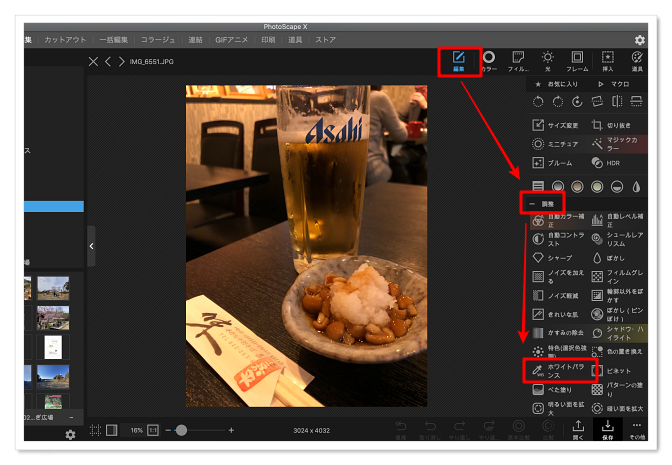 上部の【編集】をまず開き、右メニューにある【調整】の中から【ホワイトバランス】を選びます。
上部の【編集】をまず開き、右メニューにある【調整】の中から【ホワイトバランス】を選びます。
③写真の中の<いちばん白い部分>を探してクリック→自動調整
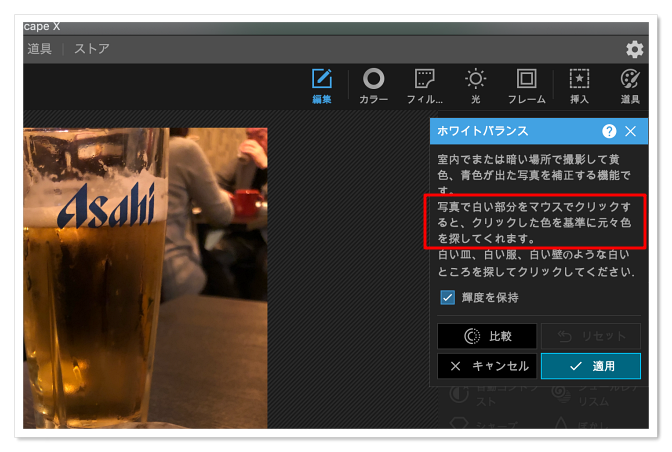 “写真で白い部分をマウスでクリックすると、クリックした色を基準に元々色を探してくれます”と表示されます。その通りに、その写真の中でいちばん白そうなところをクリック。
“写真で白い部分をマウスでクリックすると、クリックした色を基準に元々色を探してくれます”と表示されます。その通りに、その写真の中でいちばん白そうなところをクリック。
④クリックした場所を起点に、色が自動補正される
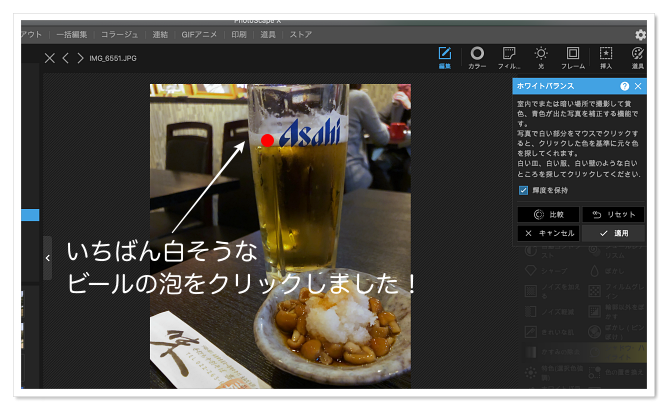 この例では、いちばん白そうなのは「ビールの泡」かな?と思ったので、泡をクリック。
この例では、いちばん白そうなのは「ビールの泡」かな?と思ったので、泡をクリック。
すると、一瞬で色が補正され、黄みがかった色から目で見えている色に近くなりました。
○色調整ビフォーアフター
 1クリックでずいぶん色がクリアになりました。
1クリックでずいぶん色がクリアになりました。
これだけだと少し暗さが気になる・・・ときは、PhotoScapeには他のオート機能が色々とありますので合わせてご活用いただけたらもっときれいな写真ができます。
写真の色補正③色以外の調整を「PhotoScape」の自動機能で行う方法
「PhotoScape」には↑上記でも活用した【ホワイトバランス】機能と並んで、自動カラー調整、自動レベル補正、自動コントラストという3つの機能があります。
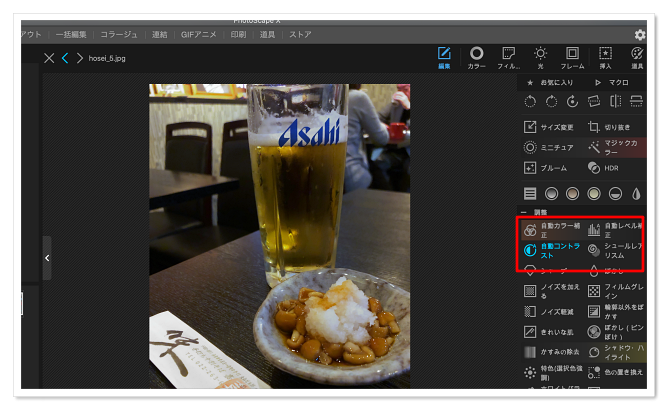 全てオートのため専門的な知識は不要です。自分で操作するのは「どれくらい調整するか」のレベルを合わせるだけです。
全てオートのため専門的な知識は不要です。自分で操作するのは「どれくらい調整するか」のレベルを合わせるだけです。
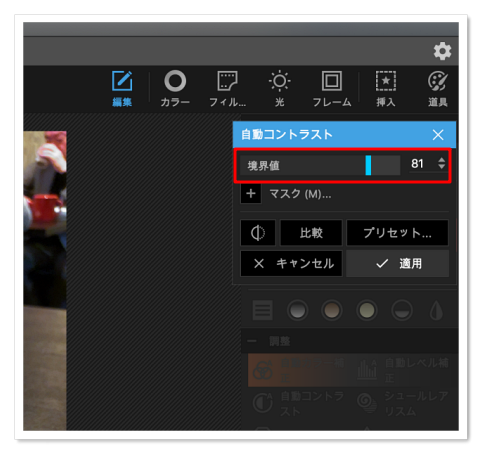 ↑このようなスライダーが出てきますので、目で見ながら好みの位置に合わせます。何度もやり直し可能なので、色々なレベルの仕上がりを見ながら決められます。
↑このようなスライダーが出てきますので、目で見ながら好みの位置に合わせます。何度もやり直し可能なので、色々なレベルの仕上がりを見ながら決められます。
○オート調整ビフォーアフター
 パッと目を引く鮮やかさが出ましたね。
パッと目を引く鮮やかさが出ましたね。
この他にも明るさやコントラストなども調整できる機能が付いているので、好みの色・明るさ加減になるまで調整できます。
フリーソフトで動作も軽く、写真のサイズ調整や傾き調整もできるので、画像をよく扱われる方ならこの「PhotoScape」はダウンロードしておいて損はないと思います。
まとめ
光によって写真の色合いが変わっても調整できることがわかれば、もし撮れた写真が黄色かったり赤っぽかったりしても怖くありません。画像編集ソフトを使うと様々な画像加工ができるので、ホームページの写真もよりよく仕上げられます。ぜひご活用して、素敵なページをつくっていってくださいね。

どうしてもホームページ作りが難しいという場合はページキットにおまかせください。
かんたん3ステップ最短15秒で、業種ごとにぴったりの文章が入ったホームページが作れます。サポートつきで30日間無料でお試しいただけます。